WampServer安装及环境配置说明
- 格式:docx
- 大小:625.85 KB
- 文档页数:10

轻松玩转windows之wamp开发环境部署1. 下载WampServer以及安装WampServer与XAMPP类似,都是开发环境集成包,实现了开发环境即可即⽤的效果。
WampServer在部署前需要安装Microsoft的开发依赖包,经过⼏次实战,我在⽹上找到⼀个⽐较实⽤的修复包。
如果依赖不全,则会报“丢失**.dll”⽂件错误。
传送门:DirectX修复⼯具1.1. 安装WampServer⽽WampServer安装包,下载地址:找到最新版的Wampserver_x64.exe下载后就可以进⾏安装了,步骤很简单, 全部默认通过即可。
选择安装路径,默认是在c:/wamp64:这⾥会让你选择浏览器和⽂件编辑⼯具,默认云主机没有其他⼯具,默认即可。
安装好后,我们启动Wampserver,打开浏览器,输⼊“localhost”会进⼊Wampserver页⾯。
1.2. 设置环境变量如果需要使⽤mysql, php的CLI⼯具,建议加⼊环境变量“Path”。
在c:\wamp\bin中找到应⽤的exe执⾏⽂件,把⽂件⽗路径加进去“Path”即可。
1.3. 设置Wamp语⾔1.4. 设置mysql在“localhost”页⾯中,我们找到phpmyadmin。
集成环境中权限为 root,密码为空,为了提供其安全性,所以需要设置⼀个新密码。
默认Url是Wamp环境分有两个数据库,mysql,MariaDB,都可以提供服务,mysql 3306mariaDB 3307。
⽤户名输⼊“root”,密码为空,点击“执⾏”,进⼊phpmyadmin点击“账号”,修改“root”⽤户,点击“修改权限”。
点击“密码”,输⼊新密码,最后执⾏操作。
2. 部署⽹站这样wamp开发环境已经完成了,最后我们测试这个环境是否正常。
在c盘创建wordpress⽬录,我找了⼀个wordpress v5.3源码上传到⽬录传送门:在apache上添加wordpress虚拟机配置如下:<VirtualHost *:80>ServerName ServerAlias DocumentRoot "c:/wordpress"<Directory "c:/wordpress">Allow from allAllowOverride AllRequire local</Directory></VirtualHost>修改⼀下hosts⽂件,路径:c:\windows\System32\drivers\etc最后重启⼀下服务。
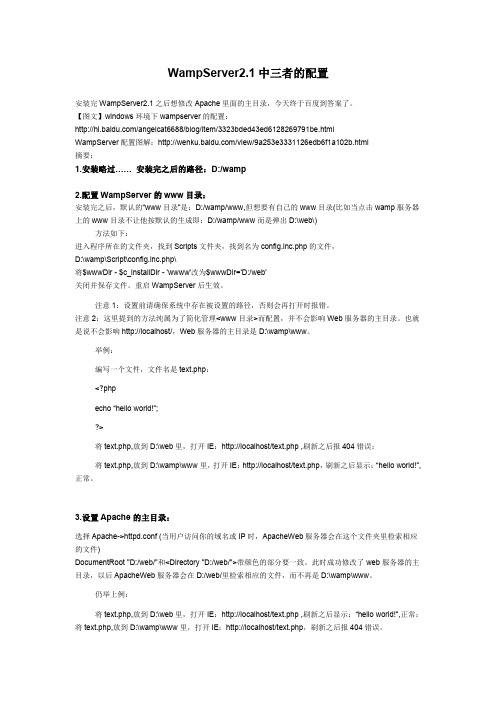
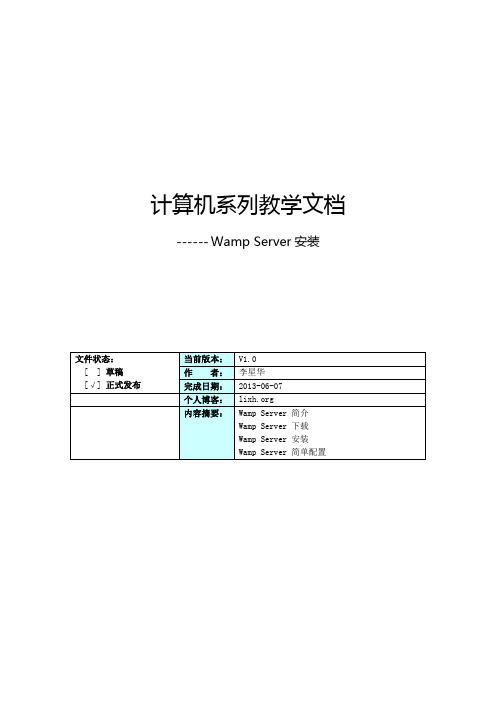
计算机系列教学文档------Wamp Server安装Wamp Server安装本文主要介绍Wamp Server的安装及配置方法,其主要目的是学会此工具的安装与配置过程,Wamp Server在快速建站中点主导地位,大部分的快速建站系统都会应用引工具。
1.Wamp Server简介Wamp是Windows下的Apache+Mysql+Perl/PHP/Python,一组常用来搭建动态网站或者服务器的开源软件,本身都是各自独立的程序,但是因为常被放在一起使用,拥有了越来越高的兼容度,共同组成了一个强大的Web应用程序平台。
主要的W AMP集成环境主要有:1)Wamp ServerWamp就是Windows Apache Mysql PHP集成安装环境,即在window下的apache、php和mysql的服务器软件。
PHP扩展、Apache 模块,开启/关闭鼠标点点就搞定,再也不用亲自去修改配置文件了,W AMP它会去做。
再也不用到处询问php的安装问题了,W AMP一切都搞定了,这个软件在win平台上使用的较多。
2)XAMPPXAMPP是一款具有中文说明的功能全面的集成环境,XAMPP 并不仅仅针对Windows,而是一个适用于Linux、Windows、Mac OSX 和Solaris 的易于安装的Apache 发行版。
软件包中包含Apache 服务器、MySQL、SQLite、PHP、Perl、FileZilla FTP Server、Tomcat 等等。
默认安装开放了所有功能,安全性有问题,需要进行额外的安全设定。
3)AppServ集成了Apache、PHP、MySQL、phpMyAdmin,较为轻量,版本很久未更新了。
总的来说,以上几种W AMP环境基本上都可以满足初学者配置W AMP环境的需要,像XAMPP和AppServ各种组件比较全,但也会觉得文件组成比较复杂,初学者一下子也看不明白,像Digast Wamp Server由于是全新配置的集成环境,程序文件配置比较严谨,环境程序大小也适中,而且可以自定义任意目录,系统会自动进行参数配置,特别适合初学者使用。

mantis安装配置⼿册1.安装准备1.WAMP Server安装程序(WampServer2.0f.exe)2.mantis压缩包(mantisbt-1.2.0.zip)3.jpgraph-3.0.7.tar.bz24.本机ip为172.168.2.1322.安装apache,mysql,php5说明:Wamp server包含apache,mysql,php5.所以安装⼀个Wamp Server即同时安装了apache服务,mysql数据库,php5运⾏WampServer2.0f.exe,开始安装,弹出如图所⽰提⽰,直接点击是(Y)继续点击Next选择accept ,点击Next选择安装路径,也可保持默认路径。
点击Next点击Install确认当前系统explorer的位置,如果mantis不使⽤邮件功能,这⾥SMTP,Email 保持默认,点击Next完成安装勾选Launch WampServer2now复选,点击finish 完成之后,即⾃动启动wamp 服务Wamp启动后在桌⾯右下⾓可以看到如图所⽰的图标,点击该图标,在弹出菜单中单击PutOnline启⽤wamp服务。
Wamp server安装好后,接下来要到服务管理器中将apache和mysql这两个服务设为⾃启动模式。
开始菜单-运⾏输⼊services.msc 确定打开服务管理器。
右键选择wampapache,选择属性,弹出如图对话框,启动类型选择⾃动,点击确定。
按同样⽅法设置wampmysql为⾃启动。
3.配置apacheUE打开apache配置⽂件C:\wamp\bin\apache\Apache2.2.11\conf\ httpd.conf (配置apache的ip地址和监听端⼝)listen 80 改为82ServerName localhost:80 改为172.168.2.132:82重启apache,使设置⽣效。
使⽤http://172.168.2.132:82访问测试,能够看到如下页⾯即配置已⽣效。

WampServer安装配置及使用图文教程WampServer是一款简单省事的集成安装环境,WampServer整合软件包集合了Apache Web服务器、PHP解释器以及MySQL数据库,可为小伙伴们省去麻烦的环境配置过程。
使用WampServer只需在简单的鼠标操作,点、点、点就可以完成修改配置文件等。
且该软件虽然是由英国人开发的环境集成软件,但是也是支持中文语言模式哦。
该软件还有其他语言模式支持,你可以下载后进行了解。
WampServer安装教程首先在该页找到“下载地址”处,选择任意地址开始下载。
将WampServer软件包下载至本地后双击解压找到.exe格式文件并运行。
如下:在该界面我们直接单击【next】开始安装。
因为该程序由法国人开发的Apache Web服务器、PHP解释器以及MySQL数据库的整合软件包,所以全程都是因为模式安装。
根据小编的提示一步步开始安装吧。
1.单击next按钮开始安装后出现如下截图:这是WampServer服务器的安装协议界面,在这个界面里我们需要了解并接受该协议才可继续安装。
如果你同意该协议内容就选择“I accept the...”选项并单击【next】继续安装。
2.继续安装将进入到WampServer服务器安装目录设置界面:在这里我们需要设置WampServer服务器的具体安装目录位置,如果你不想设置请直接跳过该步骤单击【next】。
但是小编不建议大家将文件存放在C盘下,那样做会拖慢系统进程。
如果你想设置WampServer服务器的安装位置可单击【Browse..】进入设置页面,选择完毕单击确定并继续【next】安装。
3.安装目录设置后会进入到WampServer服务器附加程序选择安装界面:请在以下界面中选择你想要安装的附属程序,并继续【next】。
以下两个都是为了方便下次快速打开WampServer的创建快捷方式选项,前者会在快速启动栏添加,后者会在桌面添加。

windows环境下wampserver的配置教程——超级详细对于初做PHP网站的朋友来说,第一步肯定是希望在自己电脑是搭建PHP环境,省去空间和上传的麻烦!但搭建环境也不是件容易的事情,特别是对于新手同学来说!因此在这里跟大家介绍我作为一名新手在使用的方便好用的PHP服务器架设软件,那就是wampserver,这款软件在安装的过程中就已经把Apache、MySQL、PHP继承好了,而且也做好了相应的配置,除此之外,还加上了SQLitemanager和Phpmyadmin,省去了很多复杂的配置过程,让我们能把更多的时间放在程序开发上。
更值得高兴地是这款软件也是完全免费的。
重要提示:基本上每一步更改配置文件的操作结束之后,均在重启了相应服务之后才会生效,也就是说如果想要修改立即生效的话,必须在修改完毕保存之后重新启动一下相应的服务!一、安装wampserver 安装wampserver的过程很简单,只要一直点击next就可以完成安装了:依次按图操作了7、上图为选择默认浏览工具:安装过程中会提示要选择默认浏览工具,如上图所示,不过要注意哦,这个浏览工具,指的可不是浏览器哦,它指的是windows的浏览器,也就是explorer.exe,默认的就是这个,直接点击“打开”就可以了。
8、如上图所示,会提示一个输入管理员邮箱以及邮箱SMTP服务器的窗口,这个如果大家愿意填写,可以填一下,不过一般情况下直接点击next就可以了,不会影响安装 OK,安装顺利结束10、安装完之后屏幕右下角就会出来一个标记你右键单击,然后依次选择Language—Chinese11、左键单击,再点击“www目录”会打开安装wampserver默认存放网页文件夹,但是很多时候,我们存放网页的文件夹并不是在那个目录下的,怎么才能改掉这个目录呢?当然有办法,打开wampserver的安装目录,在打开里面的“script”文件夹,用记事本打开里面的config.inc.php,找到“$wwwDir= $c_installDir.'/www';”,改成大家希望的目录就行了,比如改成D:\website,对应的代码就是$wwwDir= …D:/website‟;(注意,windows下表示路径的“\”在这里必须改为“/”)。
电子信息工程学系实验报告 ——适用于计算机课程课程名称: 计算机系统结构实验项目名称:WAMP Server 的安装 实验时间: 班级: 姓名: 学号:实 验 目 的:学会假设简单的WEB Server实 验 环 境:WINDOWS XP3 ,WampServer实 验 内 容 及 过 程: 首先下载软件包,将其解压,然后双击安装程序开始安装过程:点击“NEXT ”成 绩: 指导教师(签名):选择“I ACCEPT THE AGREEMENT”后点击“NEXT”这是可以选择安装路劲,也可以不选,默认程序安装路劲,安装路劲确定之后,点击“NEXT”有两个复选框,分别为“创建快速启动栏”和“创建桌面快捷键”点击“INSTALL”进入安装过程安装完成后,提示“现在运行软件WampServer ”,点击“FINISH”,即可运行该软件当程序启动后,鼠标左击该程序,如下图选择“Localhost”即可打开默认首页默认首页如下图所示:这是在安装目录下找到目录WWW在里面新建文本文件,在文本文件里如下代码,并将文件另存为TEST.PHP即可完成一个简单的HELLO WORLD 程序。
然后再浏览器输入地址http://localhost/test.php即可查看该程序运行结果:实验结果及分析:对一些配置文件进行简单的修改可以在局域网内部其它计算机可以通过IP访问到该网页,设置步骤如下:打开路径:X:\wamp\bin\apache\apache2.2.8\conf其中X为您WAMP软件安装的磁盘路径,编辑httpd.conf文件,搜索Allow from(在234行),将默认的“Allow from 127.0.0.1”修改为“Allow from all”,保存退出。
也修改一下phpmyadmin让外部也可以访问,打开路径:X:\wamp\alias\ 其中X为您安装WAMP 软件的磁盘路径,编辑phpmyadmin.conf 配置文件,找到最后面一行的:Allow from 127.0.0.1同样是修改为:Allow from all完成修改后,保存退出,重新启动WAMP,或直接在软件单击左键>>>选择重新启动所有服务重新启动服务后,局域网内的机器在浏览器地址栏输入安装有WAMP软件的机器的IP 地址就可以访问了此时可以在内网通过IP访问到该网页,安装WampServer则该台计算机就相当于一个WEB SERVER 安装WampServer的计算机IP地址为172.22.2.123可以在内网中的另一台计算机通过访问IP访问该网页,如截图(也即可以在另一台IP地址为172.22.2.221)的机子上访问到装有WampServer的IP地址为172.22.2.123。
Win server 2008怎么安装Wampserver?
Wampserver,顾名思义,它是运行在windows下的帮助运行php网站程序的,mysql和apache的web容器服务。
那么,Win server 2008怎么安装Wampserver。
我们可以下载Wamp,之后选择默认安装路径,是在C盘,即在C:wamp下的wampmanager.conf用记事本打开,可以查看我们安装的apache、mysq、php版本和配置文件路径。
值得注意的是,我们千万记得为避免安装过程中报错,要安装Visual C++ Redistributable for Visual Studio。
通过此处服务选项,我们可以在此处重启apache、mysql服务。
或者在cmd 命令行模式下,运用指令net start wampapache64 发动效劳运用net stop wampapache64 中止效劳。
Mysql同理如遇到apache或许mysql无法发动时,咱们能够在管理工具-事情查看器-应用程序日志,找到相应时刻点的赤色过错日志。
其中有会过错处理的信息提示。
留意小细节:每逢咱们修正apache装备文件后,都需要重启apache才可收效。
如咱们其时修正了某些参数没有重启apache效劳收效,后边咱们忘了,当效劳器重启后,如装备修正的有疑问,这时候会发现apache无法发动,如修正的时刻曩昔太长,磁盘快照的时刻点没有掩盖到其时的时候,则修正起来比较费时。
wampserver2.0集成环境安装使用指南安装安装运行环境大致分为两类,一种是IIS+php+mysql,另外一种是apache+php+mysql。
前一种是基于windows平台,后一种是跨平台,即windows,Linux,unix以及OS X等平台都适用。
lamp作为学习内容管理系统,我们安装这个环境的时候只需下载集成安装版就可以了。
集成环境多种多样,但是核心还是这三大程序。
例如AppSver,Xampp,wampserver等。
本章以wampserver为实例讲解。
首先在wamp的官方网站下载最新版本的安装程序。
下载到的最新版本是WampServer2.0i,就以此为例进行讲解。
下载完毕之后开始进行安装。
运行安装程序后,出现提示框如图1所示。
图1: 安装提示重要信息:不要从wamp5 1.x系列升级。
如果你已经安装了wamp5 1.x系列集成环境,请备份数据,卸载wamp5,并且删除wamp目录,全新安装最新版程序。
是否继续安装?此例为全新安装,直接点击是,进入安装程序界面如图2所示.图 2 :安装程序欢迎界面点击Next(下一步)继续;弹出软件授权说明如图3所示图3:软件授权说明点击接受条款(I accept the agreement),继续安装;谈出选择安装路径对话框,如图4所示.默认路径是c盘的wamp文件夹下,为了防止系统意外瘫痪,丢失数据.笔者建议把路径设置到系统盘以外的路径下.我的系统安装在C盘,习惯把wamp 安装在D盘的wamp文件夹下,当然你也可以安装到其他的地方。
图4:选择安装路径继续上一步操作,下面设置wamp的快捷方式,其中有两项分别为:•在快速启动栏中建立快捷方式(Create a Quick Launch icon)•在桌面建立快捷方式(Create a Desktop icon)如图5所示。
图5:设置快捷方式简单的设置了一下软件在系统中的配置,下面正式开始安装,点击安装(Install)按钮继续。
WampServer安装与环境配置对于初做PHP网站的朋友来说,第一步肯定是希望在自己电脑是搭建PHP环境,省去空间和上传的麻烦!但搭建环境也不是件容易的事情,特别是对于新手同学来说!因此在这里跟大家介绍我作为一名新手在使用的方便好用的PHP服务器架设软件,那就是WampServer,这款软件在安装的过程中就已经把Apache、MySQL、PHP继承好了,而且也做好了相应的配置,除此之外,还加上了SQLitemanager和Phpmyadmin,省去了很多复杂的配置过程,让我们能把更多的时间放在程序开发上。
更值得高兴地是这款软件也是完全免费的。
重要提示:基本上每一步更改配置文件的操作结束之后,均在重启了相应服务之后才会生效,也就是说如果想要修改立即生效的话,必须在修改完毕保存之后重新启动一下相应的服务!
一、安装WampServer
安装WampServer的过程很简单,只要一直点击next就可以完成安装了:依次按图操作了
上图为选择默认浏览工具:安装过程中会提示要选择默认浏览工具,如上图所示,不过要注意哦,这个浏览工具指的可不是浏览器哦,它指的是windows的浏览器,也就
是explorer.exe,默认的就是这个,直接点击“打开”就可以了。
如上图所示,会提示一个输入管理员邮箱以及邮箱SMTP服务器的窗口,这个如果大家愿意填写,可以填一下,不过一般情况下直接点击next就可以了,不会影响安装。
OK,安装顺利结束!很简单吧!
二、语言设置
右键单击图标,依次选择Language->Chinese;
三、Apache端口配置
WampServer安装时默认的端口是80,由于80端口被其他服务占用(如IIS),需要修改端口号。
在“D\wamp\bin\apache\apache2.4.9\conf”里打开httpd.conf,查找到“#Listen 12.34.56.78:80Listen 0.0.0.0:80Listen [::0]:80”,可以改成其他端口,我选用8080,再找到ServerName localhost: 80,将80也改为8080。
修改后保存文件,重启WampServer服务,图标颜色变为,说明端口配置正常了。
四、配置MySQL及phpMyAdmin
单独安装过MySQL的朋友们肯定会发现一个问题,以前安装MySQL的时候是需要配置一个root的密码的,可是安装WampServer的时候,至始至终都没有配置密码的步骤,那岂不是MySQL为空密码了?答案是肯定的,确实是空密码。
这样岂不是很不安全?非常对,所以我们要修改密码。
左键点击,选择“phpMyAdmin”,就会打开phpMyAdmin的管理页面,点击右上方的“用户”,一般情况下会出现如下图所示的表格,我们要做的就是点击每一行用户名为root的右边的“编辑权限”。
点击后,找到如下图所示的修改密码区域,填入欲修改的密码,再点击右下方的执行,片刻之后上方就会出现修改成功的提示,每一个root用户均需要做此操作,如果一时半会想不到一个好的密码,也可以使用“生成密码”功能生成一个随机的密码,但是这个密码一定要记住,忘记了麻烦可就大了。
备注:修改密码后可以看到对应账户密码栏由原来的“否”变为“是”,如上图绿色圈出部分。
做完上述操作之后重启一下MySQL服务,然后刷新页面,大家就会发现出现了如下图所示的错误,这是为什么呢?
是因为刚才我们修改了MySQL的密码,但是没有修改phpMyAdmin与MySQL通讯的密码,怎么改呢?打开WampServer安装目录,然后依次打开D:\wamp\apps\phpmyadmin4.1.14,用记事本打开里面的config.inc.php,找到$cfg['Servers'][$i]['password'] = '';,在最后的两个单引号里面输入刚才修改的那个密码,然后保存,操作完毕之后再刷新一下phpMyAdmin的页面,就恢复正常了。
做完了上面的配置之后,我们需要给MySQL数据库创建一个用户以及用户对应的数据库,同样,点击右上方的“用户“按钮,找到中间偏下面的一个“添加用户”链接,按照图示的方法创建一个用户以及对应的数据库,并赋予单个数据库管理权限,下面的资源限制则是按照实际情况填写就可以了,一般自用的情况下那个区域是可以保留默认的,最后再点击右下角的“执行”按钮,相应的用户以及数据库就创建好了。
五、配置PHP
PHP的配置比较简单,只需要进行一些基本设置的修改就可以了,依次打开D:\wamp\bin\php\php5.5.12中的php.ini文件,找到这三个地方:
short_open_tag = Off(是否允许使用PHP 代码开始标志的缩写形式<? ?>)
memory_limit = 128M(最大使用内存的大小)
upload_max_filesize = 64M(上传附件的最大值)
第一个需要改成On,否则的话很多php程序都会运行不了,后面的两项就按照大家的实际需求更改就行了。
六、Apache的配置
虽说WampServer已经帮我们集成好了Apache,但是有些细节的东西还是需要我们自己去完善的,下面就让我们来一一对WampServer自带的Apache进行完善。
刚装完WampServer之后,有没有性子比较急的朋友们可能会尝试通过外网访问配置好的WampServer服务器,但是会发现通过外网访问会提示权限不够,这是为什么呢?
是因为WampServer默认是只允许127.0.0.1访问的,也就是只允许本机访问,怎么修改呢?在D\wamp\bin\apache\apache2.4.9\conf里打开httpd.conf,找到并把Deny from all注释或删掉,再把Allow from 127.0.0.1改成Allow from all,就可以了。
继续搜索,找到如图所示的两个地方,分别把“AllowOverride None”改成“AllowOverride All”(这一步操作是针对使用了URL重写功能的朋友,如果没有用到的话这步建议不要做修改,因为改了这个之后Apache的安全性会略微有所下降。
)开启URL重写功能,当然咯,如果大家觉得URL重写功能没有必要的话,这个可以直接无视,但是如果开了的话,上面的第二条就必须做一下了,否则很容易造成错误。
按照上面的方法打开httpd.conf文件,找到#LoadModule rewrite_module modules/mod_rewrite.so,然后把前面的“#”删掉,就可以了,当然咯,如果想要这个修改生效的话,还需要立即重启一下apache服务。
七、www目录设置
左键单击,在点击“WWW目录”会打开安装WampServer默认存放网页的文件夹。
实际上很多时候,我们存放网页的文件夹并不是在那个目录下,要修改成实际存放网页的文件夹。
打开“D:\wamp\scripts”文件夹,用记事本打开里面的config.inc.php,找到“$wwwDir = $c_installDir.'/www';”,改成实际的文件夹所在位置(该文件夹必须存在),对应的代码就是$wwwDir = ‘D:/website’。
(注意,windows下表示路径的”\”在这里必须改为”/”。
)然后关闭WampServer,然后再打开,www目录就变成我们设定的D:\website了。
(注意:以上只是更改WampServer的“www 目录”指向的路径,修改的只是WampServer中“www 目录”这个链接而已<如非特殊需要,不建议大家更改>,真正的Apache的目录并不是在这里改的。
)
真正的Apache的目录修改方法是,在完成以上操作的基础上,在D\wamp\bin\apache\apache2.4.9\conf里打开httpd.conf,查找DocumentRoot "D:/wamp/www",把后面的值改成我们实际网站需要的路径DocumentRoot " D:/website ",再查找到<Directory "D:/wamp/www/">,同样把后面的值改为实际存放的文件夹<Directory "D:/website ">,就OK了。